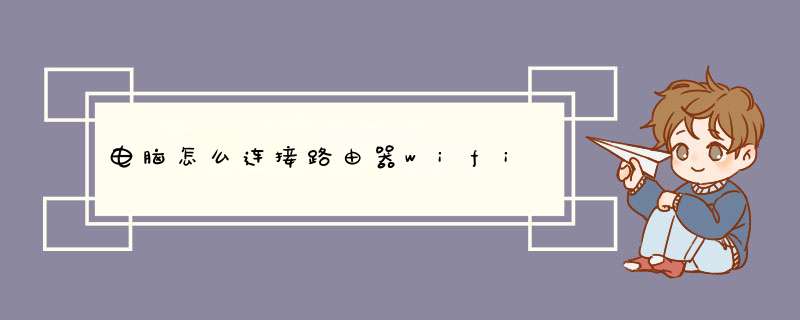
1,首先,启动电脑,进入windows10系统,在右下角点击“网络”,点击打开。
2,接着,在列表中选择要连接的wifi选项,点击连接按钮。
3,接着,在窗口中输入该wifi的密码,点击连接按钮。
4,最后,就可以看到wifi连接成功,问题解决。
随着社会的不断发展,现如今几乎每一个家庭都配置了一台电脑,而且很多朋友为了方便手机连接无线wifi,都会装有无线路由器,那么电脑怎么设置无线路由器呢?其实目前还是有很多人不知道无线路由器怎么设置的,下面一起来看看。1、连接路由器,首先是打开网址,输入tplogin.cn。
2、然后输入管理员密码,点击确定。
3、选择宽带拨号上网,输入账号密码。点击下一步。
4、将wifi多频合一打开,输入无线名称和密码,确定即可。
以上就是电脑电脑设置无线路由器的流程了,其实设置的步骤是不难的,另外大家要是避免别人使用自己网络的话,可以设置密码的。
一、电脑连接路由器的可以参考下图:
二、路由器连接完毕后还需要对路由器进行参数设置才可以正常使用的,设置步骤如下:
1.线路连接完毕后,打开浏览器输入路由器的管理地址和管理密码然后进入路由器后台(具体路由器的登录地址和登录密码可以参考说明书或者是路由器背面的标签)
2.登录后台后选择快速设置,输入从网络服务商申请到的账号和密码,输入完成后直接下一步;
3.设置wifi密码,尽量字母数字组合比较复杂一点不容易被蹭网。
4.输入完成后确认一下,然后重新启动路由器即可生效。
欢迎分享,转载请注明来源:内存溢出

 微信扫一扫
微信扫一扫
 支付宝扫一扫
支付宝扫一扫
评论列表(0条)